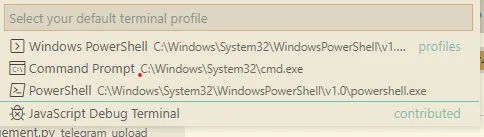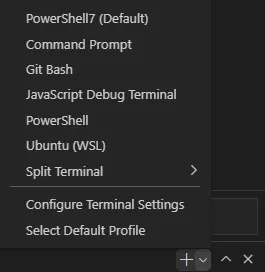我阅读了这篇Stack Overflow帖子,与我的问题类似,但那里的建议似乎不起作用。我在Windows机器上安装了Visual Studio Code,并添加了Python扩展。然后我将我的项目的Python路径更改为C:\Users\username\.conda\envs\tom\python.exe。 在.vscode/settings.json中包含以下内容:
{
"python.pythonPath": "C:\\Users\\username\\.conda\\envs\\tom\\python.exe"
}
Visual Studio Code 的状态栏还显示:
但是,当我在终端中执行 conda env list 命令并在其中运行 conda activate tom 命令后,输出如下:
# conda environments:
#
base * C:\ProgramData\Anaconda3
tom C:\Users\username\.conda\envs\tom
改为:
# conda environments:
#
base C:\ProgramData\Anaconda3
tom * C:\Users\username\.conda\envs\tom
同时,当我尝试运行python app.py时,未在基础环境中安装的软件包不会被导入。我该怎么办?
where python可以正常运行,但没有任何输出。
另外,
import os
import sys
os.path.dirname(sys.executable)
提供
'C:\\Python38'